Cách chỉnh sửa file PDF bằng Foxit PhantomPDF
PDF là một định dang file văn bản khá phổ biến hiện nay và được nhiều người sử dụng để chia sẻ qua Internet bởi định dạng PDF có tính bảo mật khá cao và không dễ bị chỉnh sửa như file doc. Tuy nhiên không phải vì vậy mà chúng ta không thể sửa file PDF, muốn chỉnh sửa chúng ta cần đến phần mềm chuyên dụng. Ở bài viết này mình sẽ hướng dẫn các bạn một cách để chỉnh sửa file PDF đó là dùng phần mềm Foxit PhantomPDF. Đây là một phần mềm đọc và chỉnh sửa file PDF có thể nói là tốt nhất hiện nay được hãng phần mềm Foxit Software viết ra, cũng chính là hãng viết ra phần mềm Foxit Reader một phần mềm đọc file PDF miễn phí chắc bạn cũng không còn xa lạ. Mời các bạn cùng theo dõi bài viết.
Trước hết các bạn có thể tải phần mềm Foxit PhantomPDF tại địa chỉ dưới đây, lưu ý đây là phần mềm trả phí, nhưng bạn có thể dùng thử 30 ngày.
Link tải từ trang chủ: https://www.foxitsoftware.com/downloads/
Sau khi tải về các bạn kích đúp vào file để cài đặt, các bước cài đặt khá đơn giản chỉ việc Next vài bước là xong.
Sau đây là cách chỉnh sừa file PDF bằng Foxit PhantomPDF.
Bước 1: Các bạn mở ứng dụng Foxit PhantomPDF lên sau đó nhấn Open để mở file PDF cần chỉnh sửa:
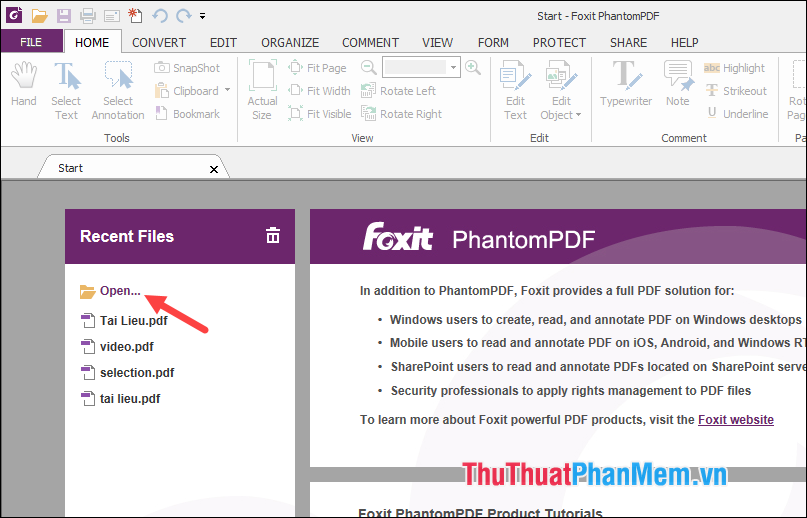
Bước 2: Để chỉnh sửa văn bản các bạn chọn tab Edit sau đó nhấn nút Edit Text, tiếp theo bạn kích chuột lên văn bản. Lúc này bạn đã có thể chọn văn bản để bổi đen, xóa hoặc gõ thêm văn bản vào file PDF như trên Word.
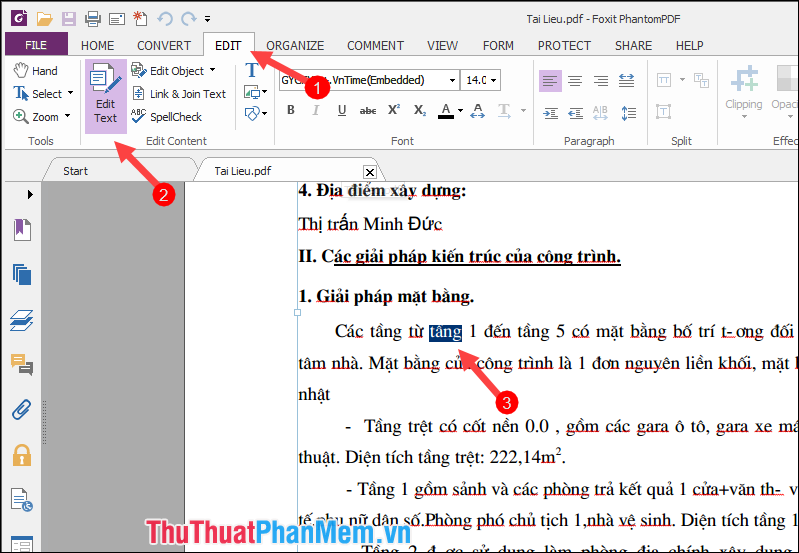
Không chỉ chỉnh sửa văn bản, bạn có thể chỉnh sửa hình ảnh, hình vẽ..v.v..bằng cách chọn Edit Object sau đó chọn 1 trong các tuy chọn như Text, Image, shape hoặc các bạn chọn All thì bạn có thể chỉnh sửa tất cả mọi thứ trong file PDF.
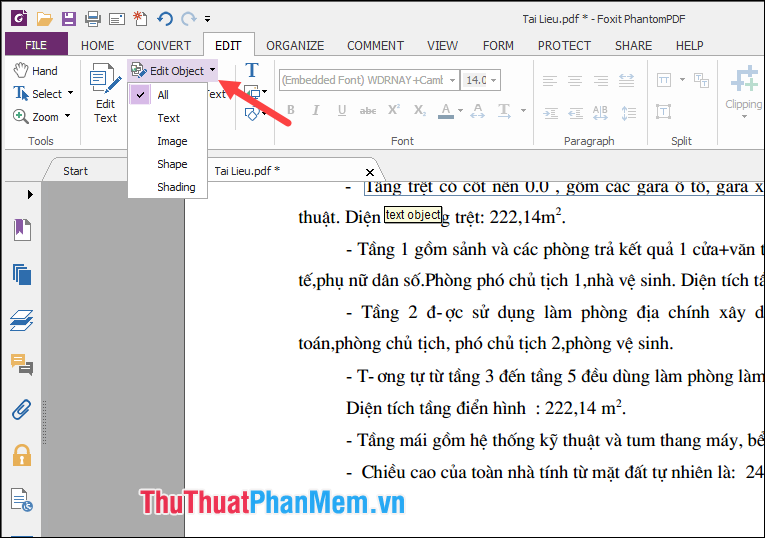
Nếu các bạn muốn chèn thêm ảnh vào file PDF thì chọn mục Add Images sau đó chọn Image Object Form File, tiếp theo chọn bức ảnh trong máy tính của bạn và chèn vào file PDF.
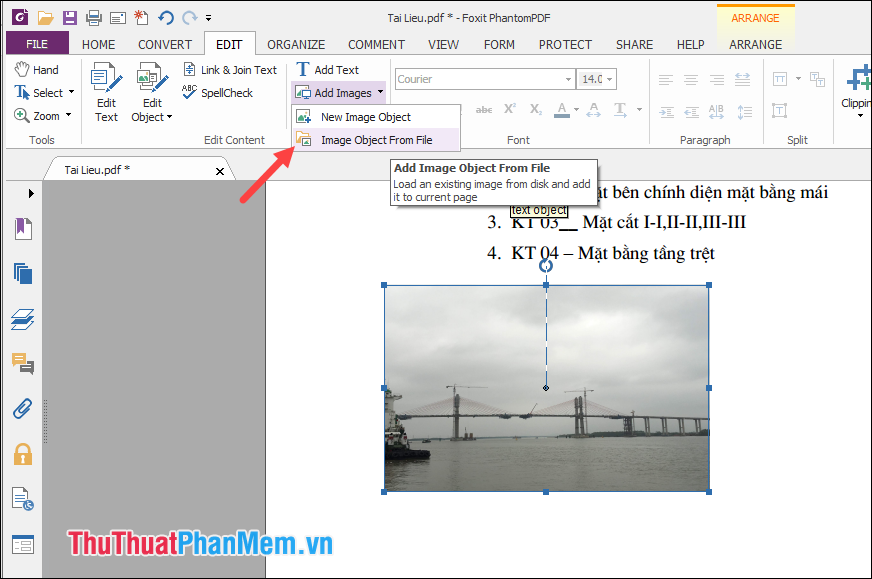
Tương tự như vậy nếu bạn muốn chèn hình vẽ thì chọn Add Shape sau đó chọn kiểu hình và vẽ lên file PDF
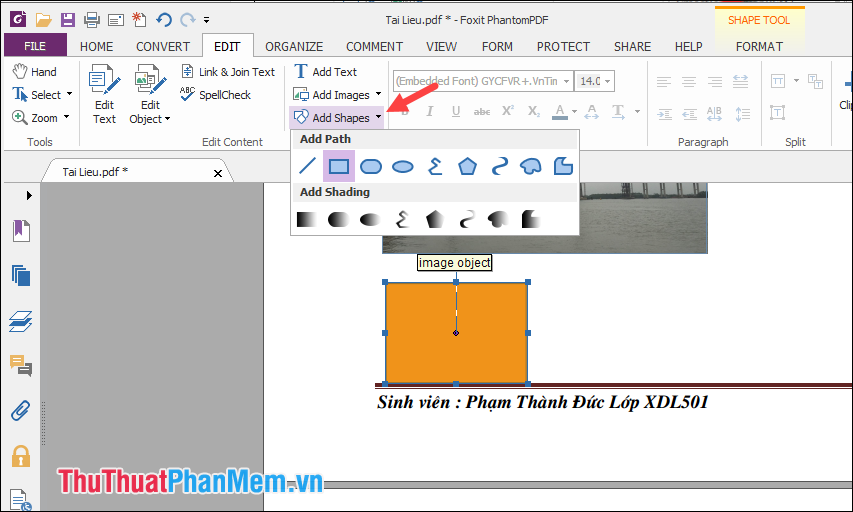
Trên đây mình đã hướng dẫn các bạn một số bước cơ bản để chỉnh sửa file PDF bằng phần mềm Foxit PhantomPDF, phần mềm này còn rất nhiều tính năng khá hay, bạn hãy tự mình khám phá thêm nhé. Chúc các bạn thành công!
?DienDan.Edu.Vn cám ơn bạn đã quan tâm và rất vui vì bài viết đã đem lại thông tin hữu ích cho bạn. https://diendan.edu.vn/

DienDan.Edu.Vn Cám ơn bạn đã quan tâm và rất vui vì bài viết đã đem lại thông tin hữu ích cho bạn.DienDan.Edu.Vn! là một website với tiêu chí chia sẻ thông tin,... Bạn có thể nhận xét, bổ sung hay yêu cầu hướng dẫn liên quan đến bài viết. Vậy nên đề nghị các bạn cũng không quảng cáo trong comment này ngoại trừ trong chính phần tên của bạn.Cám ơn.






